サポートトップ オンラインマニュアル ドメインの新規取得 CO.JPドメインの新規取得
KAGOYA Internet Routing では、CO.JPドメインの取得代行を承っております。
CO.JPドメインの取得の流れは次の通りです。
CO.JPドメイン(.co.jp)については、コントロールパネルから取得申し込みができます。
申し込みいただく前に、取得資格かあるかどうかご確認ください。
CO.JPドメインの対象を確認
■参考URL JPRS > 「co.jp」のドメイン名を貴社のホームページ・メールアドレスに。:
http://nippon-kigyo.jp/
CO.JPドメイン(.co.jp)の取得費用は下記の通りです。
 CO.JPドメイン(.co.jp)の取得費用は下記の通りです。
CO.JPドメイン(.co.jp)の取得費用は下記の通りです。
| 1年間有効 | 8,800円(取得月に課金) |
|---|
KAGOYA Internet Routing(メールプラン共用タイプ を除く)に新規ご契約のお客様は、ご契約月からご契約月の翌月までのドメイン取得に限り、1契約につき1ドメインの取得費用が初回無料となります。
コントロールパネル:◇コントロールパネル > ドメイン > ドメインの新規取得
※ コントロールパネルにログイン済みの場合は、⇒ 手順 3. へお進みください。

アカウント名とパスワードを入力し、ログインします。
※ コントロールパネル内で移動する場合は、次の操作を行ってください。
上部メニューの「ドメイン」から「ドメインの新規取得」をクリックします。

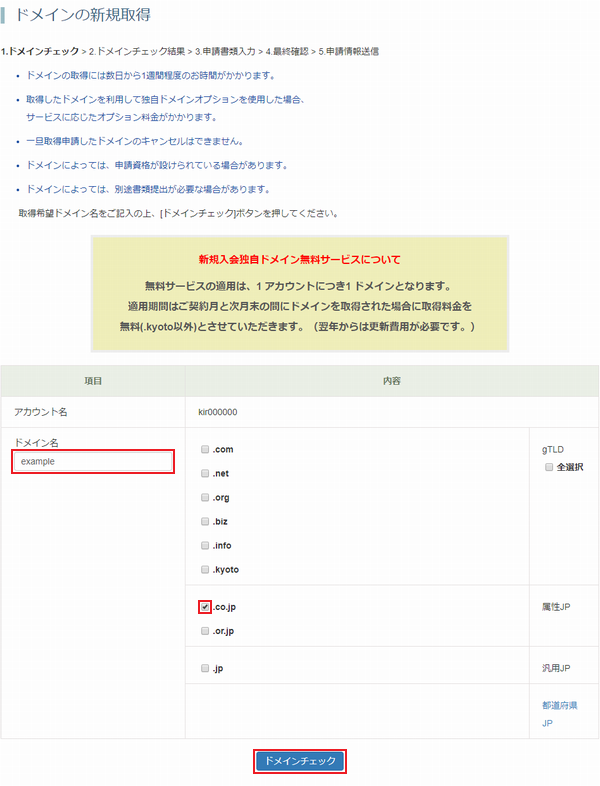
次の項目を入力します。
| ドメイン名 | 取得を希望するドメイン名の「.co.jp」より前の部分を入力します。
|
|---|---|
| 属性JP | 「.co.jp」にチェックを入れます。 |
入力したドメインがすでに登録されていないか、「ドメインチェック」をクリックします。
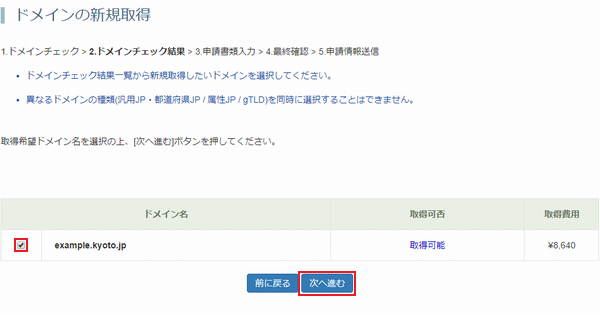
「取得可能」と表示された場合は、取得するドメイン名にチェックを入れ、「次へ進む」をクリックします。
※ すでに登録されているドメインの場合、「取得できません」と表示されます。
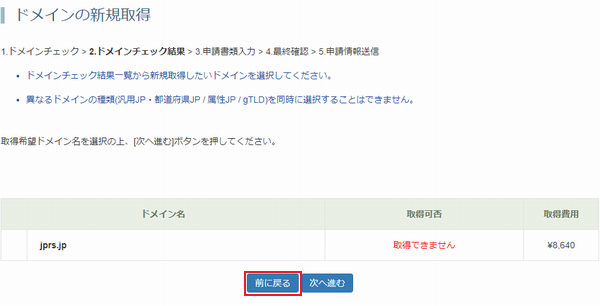
「取得できません」と表示された場合は、「前に戻る」をクリックし、⇒ 手順 3. に戻ります。他のドメインの取得をご検討ください。
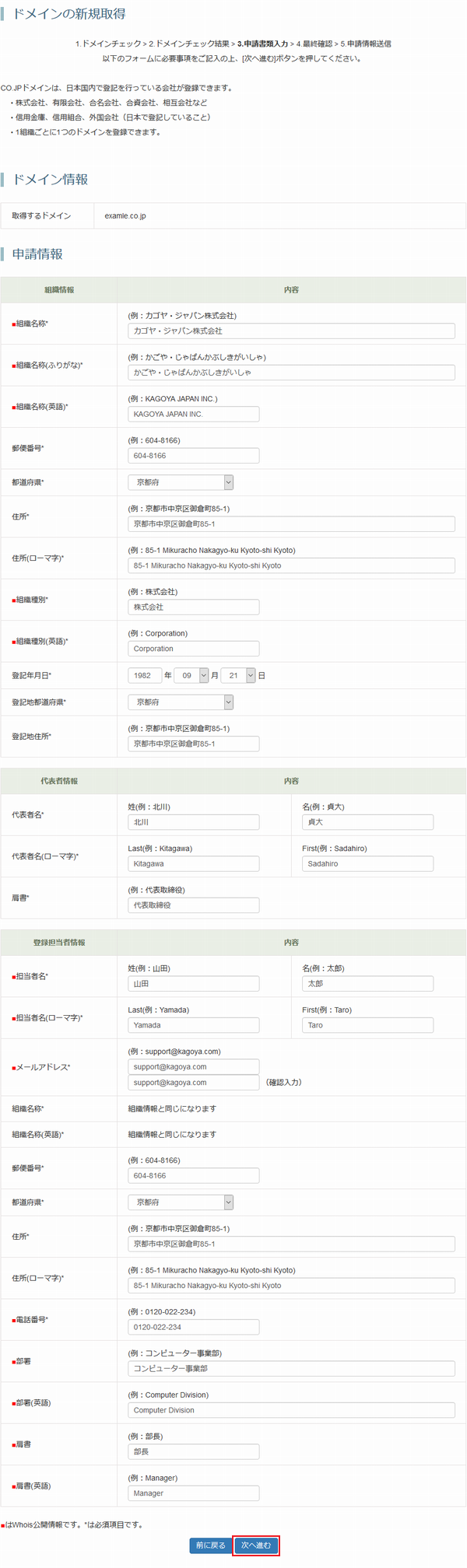
次の項目を入力します。
WHOISマークのついた項目は Whois 情報としてインターネット上に公開されます。
■参考URL JPRS > 公開・開示対象情報一覧
http://jprs.jp/doc/rule/disclose-list.html
| 組織情報 | |
| 組織名称 WHOIS |
法人名を入力します。 例) カゴヤ・ジャパン 株式会社 |
|---|---|
| 組織名称 (ふりがな) WHOIS |
法人名をひらがなで入力します。 例) かごや・じゃぱん かぶしきがいしゃ |
| 組織名称 (英語) WHOIS |
法人名を英語表記(半角英数字)で入力します。 例) KAGOYA JAPAN INC.
|
| 郵便番号 | 郵便番号を7桁の半角数字で入力します。
|
| 都道府県 | 組織の所在地の住所の都道府県を選択メニューから選択します。 |
| 住所 | 組織の所在地の住所の都道府県以下の部分を入力します。 |
| 住所 (ローマ字) |
組織の所在地の住所の都道府県以下の部分をローマ字表記(半角英数字)で入力します。
|
| 組織種別 WHOIS |
法人の組織種別を入力します。 日本国内で登記を行っている以下のいずれかの会社組織である必要があります。
|
| 組織種別 (英語) WHOIS |
法人の組織種別を英語表記(半角英数字)で入力します。
|
| 登記年月日 | 登記年月日を入力します。
|
| 登記地都道府県 | 登記地の都道府県を選択メニューから選択します。 |
| 登記地住所 | 登記地の都道府県以下の部分を入力します。 |
| 代表者情報 | |
| 代表者名 | 法人代表者の個人名を入力します。 例) 姓:北川 名:貞大 |
| 代表者名(ローマ字) | 法人代表者の個人名をローマ字表記(半角英数字)で入力します。 例) Last:Kitagawa First:Sadahiro |
| 肩書 | 法人代表者の役職を入力します。 例) 代表取締役 |
| 登録担当者情報 | |
| 担当者名 WHOIS |
担当者の個人名を入力します。 |
| 担当者名(ローマ字) WHOIS |
担当者の個人名をローマ字表記(半角英数字)で入力します。 例) Last:Yamada First:Taro |
| メールアドレス WHOIS |
メールアドレスを半角英数字で入力します。 |
| 組織名称 | 組織情報と同じになります。 |
| 組織名称(英語) | 組織情報と同じになります。 |
| 郵便番号 | 郵便番号を7桁の半角数字で入力します。
|
| 都道府県 | 組織の所在地の住所の都道府県を選択メニューから選択します。 |
| 住所 | 組織の所在地の住所の都道府県以下の部分を入力します。 |
| 住所 (ローマ字) |
組織の所在地の住所の都道府県以下の部分をローマ字表記(半角英数字)で入力します。
|
| 電話番号 WHOIS |
電話番号を半角数字で入力します。 |
| 部署 WHOIS |
担当者の所属部署を入力します。 |
| 部署 (英語) WHOIS |
担当者の所属部署を英語表記(半角英数字)で入力します。 |
| 肩書 WHOIS |
担当者の役職を入力します。 例) 部長 |
| 肩書 (英語) WHOIS |
担当者の役職を英語表記(半角英数字)で入力します。 例) Manager |
入力が完了したら、「次へ進む」をクリックします。
※ 入力に誤りがある場合、上部に入力エラーが表示されます。

エラーが表示された項目を修正してください。

申込み内容に誤りがなければ、「ドメイン登録に関する約款」と「ドメイン更新・廃止・廃止後の復旧方法と料金」を確認のうえ、確認欄にチェックを入れ、「お申込み」をクリックします。